microsoft,word表格里怎么加斜线
excel表格怎样添加双斜线
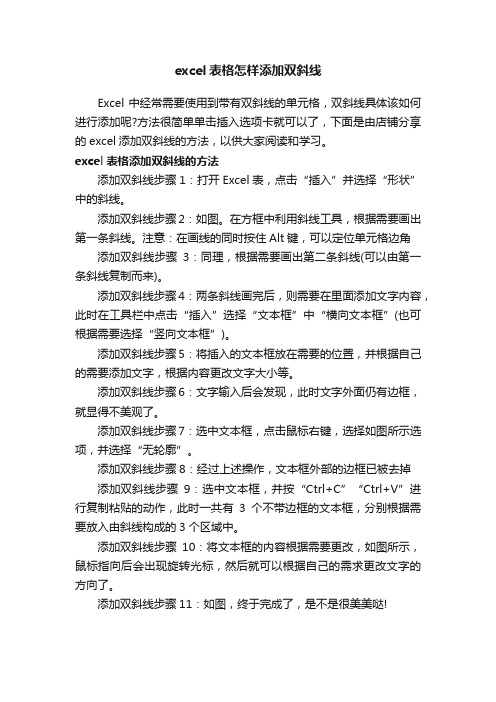
excel表格怎样添加双斜线
Excel中经常需要使用到带有双斜线的单元格,双斜线具体该如何进行添加呢?方法很简单单击插入选项卡就可以了,下面是由店铺分享的excel添加双斜线的方法,以供大家阅读和学习。
excel表格添加双斜线的方法
添加双斜线步骤1:打开Excel表,点击“插入”并选择“形状”中的斜线。
添加双斜线步骤2:如图。
在方框中利用斜线工具,根据需要画出第一条斜线。
注意:在画线的同时按住Alt键,可以定位单元格边角添加双斜线步骤3:同理,根据需要画出第二条斜线(可以由第一条斜线复制而来)。
添加双斜线步骤4:两条斜线画完后,则需要在里面添加文字内容,此时在工具栏中点击“插入”选择“文本框”中“横向文本框”(也可根据需要选择“竖向文本框”)。
添加双斜线步骤5:将插入的文本框放在需要的位置,并根据自己的需要添加文字,根据内容更改文字大小等。
添加双斜线步骤6:文字输入后会发现,此时文字外面仍有边框,就显得不美观了。
添加双斜线步骤7:选中文本框,点击鼠标右键,选择如图所示选项,并选择“无轮廓”。
添加双斜线步骤8:经过上述操作,文本框外部的边框已被去掉
添加双斜线步骤9:选中文本框,并按“Ctrl+C”“Ctrl+V”进行复制粘贴的动作,此时一共有3个不带边框的文本框,分别根据需要放入由斜线构成的3个区域中。
添加双斜线步骤10:将文本框的内容根据需要更改,如图所示,鼠标指向后会出现旋转光标,然后就可以根据自己的需求更改文字的方向了。
添加双斜线步骤11:如图,终于完成了,是不是很美美哒!。
excel制作斜线表格的3种方法
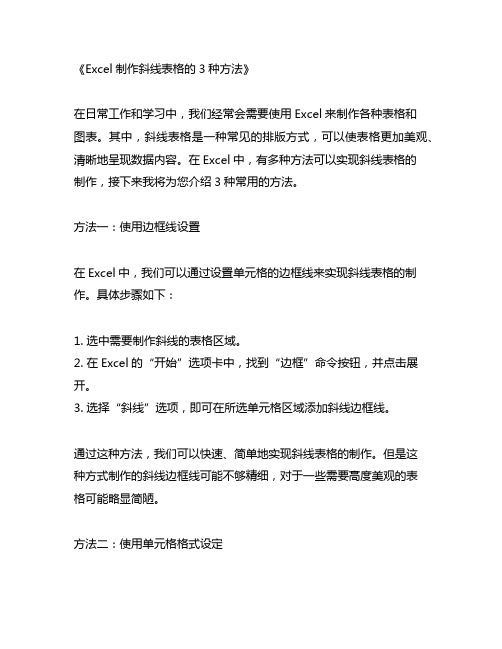
《Excel制作斜线表格的3种方法》在日常工作和学习中,我们经常会需要使用Excel来制作各种表格和图表。
其中,斜线表格是一种常见的排版方式,可以使表格更加美观、清晰地呈现数据内容。
在Excel中,有多种方法可以实现斜线表格的制作,接下来我将为您介绍3种常用的方法。
方法一:使用边框线设置在Excel中,我们可以通过设置单元格的边框线来实现斜线表格的制作。
具体步骤如下:1. 选中需要制作斜线的表格区域。
2. 在Excel的“开始”选项卡中,找到“边框”命令按钮,并点击展开。
3. 选择“斜线”选项,即可在所选单元格区域添加斜线边框线。
通过这种方法,我们可以快速、简单地实现斜线表格的制作。
但是这种方式制作的斜线边框线可能不够精细,对于一些需要高度美观的表格可能略显简陋。
方法二:使用单元格格式设定除了边框线设置外,我们还可以通过单元格格式设定来实现斜线表格的制作。
具体步骤如下:1. 选中需要制作斜线的表格区域。
2. 在Excel的“开始”选项卡中,找到“格式设定”命令按钮,并点击展开。
3. 在弹出的对话框中选择“斜线”选项,并进行相应的设定和调整。
使用单元格格式设定的方法可以使得斜线表格的制作更加精细和灵活,可以满足更多表现需求。
但是需要注意的是,这种方法相对较为繁琐,需要对单元格格式有一定的了解和掌握。
方法三:使用插入斜线图形除了以上两种方法外,我们还可以通过插入斜线图形的方式来制作斜线表格。
具体步骤如下:1. 在Excel中选中需要制作斜线表格的区域。
2. 在Excel的“插入”选项卡中,找到“形状”命令按钮,并点击展开。
3. 在形状库中选择合适的斜线图形,并插入到所选区域。
4. 调整斜线图形的大小和位置,使其与表格匹配。
使用插入斜线图形的方法可以使得斜线表格的制作更加灵活多样,可以实现更复杂的斜线排版效果。
但是需要注意的是,这种方法对斜线图形的调整和排版需要一定的技巧和耐心。
Excel制作斜线表格的方法有多种多样,每种方法都有其特点和适用场景。
excel表格中画斜线和多斜线的方法
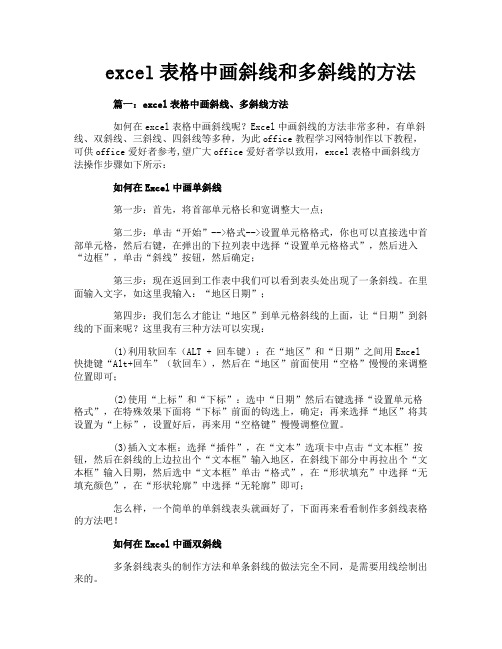
excel表格中画斜线和多斜线的方法篇一:excel表格中画斜线、多斜线方法如何在excel表格中画斜线呢?Excel中画斜线的方法非常多种,有单斜线、双斜线、三斜线、四斜线等多种,为此office教程学习网特制作以下教程,可供office爱好者参考,望广大office爱好者学以致用,excel表格中画斜线方法操作步骤如下所示:如何在Excel中画单斜线第一步:首先,将首部单元格长和宽调整大一点;第二步:单击“开始”-->格式-->设置单元格格式,你也可以直接选中首部单元格,然后右键,在弹出的下拉列表中选择“设置单元格格式”,然后进入“边框”,单击“斜线”按钮,然后确定;第三步:现在返回到工作表中我们可以看到表头处出现了一条斜线。
在里面输入文字,如这里我输入:“地区日期”;第四步:我们怎么才能让“地区”到单元格斜线的上面,让“日期”到斜线的下面来呢?这里我有三种方法可以实现:(1)利用软回车(ALT + 回车键):在“地区”和“日期”之间用Excel 快捷键“Alt+回车”(软回车),然后在“地区”前面使用“空格”慢慢的来调整位置即可;(2)使用“上标”和“下标”:选中“日期”然后右键选择“设置单元格格式”,在特殊效果下面将“下标”前面的钩选上,确定;再来选择“地区”将其设置为“上标”,设置好后,再来用“空格键”慢慢调整位置。
(3)插入文本框:选择“插件”,在“文本”选项卡中点击“文本框”按钮,然后在斜线的上边拉出个“文本框”输入地区,在斜线下部分中再拉出个“文本框”输入日期,然后选中“文本框”单击“格式”,在“形状填充”中选择“无填充颜色”,在“形状轮廓”中选择“无轮廓”即可;怎么样,一个简单的单斜线表头就画好了,下面再来看看制作多斜线表格的方法吧!如何在Excel中画双斜线多条斜线表头的制作方法和单条斜线的做法完全不同,是需要用线绘制出来的。
第一步:单击“插入”选项卡,选择里面的“形状”,在“线条”下面选择“直线”;第二步:利用“直线”工具,依次在单元格中画出两条斜线来,如下图;篇二:在EXCEL中画斜线几种方法在EXCEL中画斜线手工画一张表,有横线有竖线,也有斜线。
wps表格如何画斜线写字
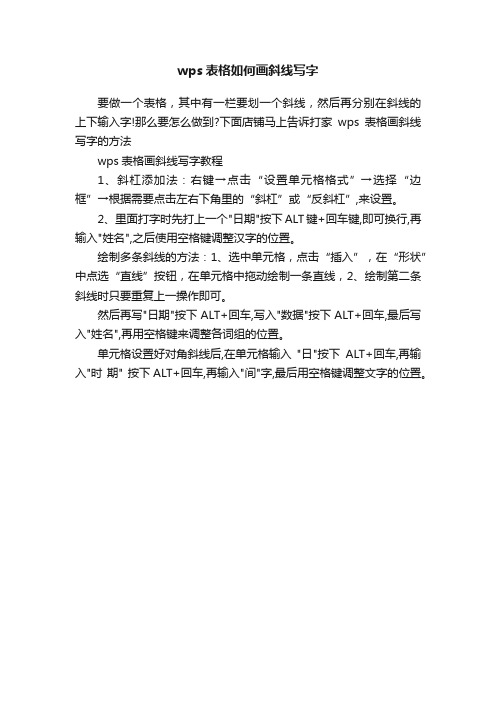
wps表格如何画斜线写字
要做一个表格,其中有一栏要划一个斜线,然后再分别在斜线的上下输入字!那么要怎么做到?下面店铺马上告诉打家wps表格画斜线写字的方法
wps表格画斜线写字教程
1、斜杠添加法:右键→点击“设置单元格格式”→选择“边框”→根据需要点击左右下角里的“斜杠”或“反斜杠”,来设置。
2、里面打字时先打上一个"日期"按下ALT键+回车键,即可换行,再输入"姓名",之后使用空格键调整汉字的位置。
绘制多条斜线的方法:1、选中单元格,点击“插入”,在“形状”中点选“直线”按钮,在单元格中拖动绘制一条直线,2、绘制第二条斜线时只要重复上一操作即可。
然后再写"日期"按下ALT+回车,写入"数据"按下ALT+回车,最后写入"姓名",再用空格键来调整各词组的位置。
单元格设置好对角斜线后,在单元格输入"日"按下ALT+回车,再输入"时期" 按下ALT+回车,再输入"间"字,最后用空格键调整文字的位置。
wps表格斜划线

竭诚为您提供优质文档/双击可除wps表格斜划线篇一:wps与msword中的多斜线表格的制作方法wpsword中的多斜线表格的制作方法:一、两分单元格式样表头:“操作方法1:operationmethodone”1、打开wpsword,进入编辑界面后,标题栏中选择“插入—表格”。
openthewpsword,afterenteringtheeditinginterface,cho ose"insert-form"ofthetitlebar.或者“插入—表格—绘制表格”,单击编辑界面后,拖动到需要的行数与列数表格。
or"insert-form-drawingform,clicktheeditinterface,dr agtoneedthenumberofrowsandcolumnsform.2、单击需要制作斜表头的单元格,右键单击,选择边框和底纹(如下):clickthecellneedstomakeobliqueheader,right-clickand choosebordersandbackground(below):单击“clickthe“sfollows”或者“”or“”,选择应用于“单元格”,确认(或enter),即出现如下。
”choiceisappliedtothe"cell",confirm(orenter),whichap pearsa在斜表头中输入文本,根据具体情况,空格(space)调整文本的样式,通过回车(enter)来进行提行处置。
表格行列宽高通过“表格属性”进行调整。
theinputtextintheinclinedmeter,accordingtothespecif icsituation,space(space)toadjustthestyleofthetext,b yacarriagereturn(enter)tobeginanewline.tablerankshi ghwidethrough"tableproperties"toadjust.操作方法2:operationmethodtwo1.进入word(wps)编辑界面的空白文档,插入(绘制)表格,单击需要制作斜表头的单元格,显示表格进程标题栏(如下):entertheword(wps)blankdocumenteditinginterface,inse rt(draw)form,clickthecellneedstomakeobliqueheader,thetitlebardisplaytableprocess(below):“2.选择“表格样式”单击“绘制斜表头”(如下)select"tablestyle"click"drawobliqueheader"(below)”,3.选择一种斜表头的样式,点击确定。
wps表格,两条斜线
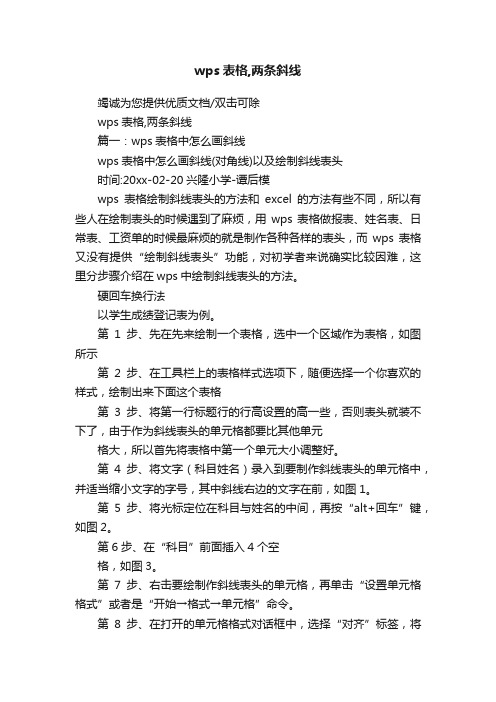
wps表格,两条斜线竭诚为您提供优质文档/双击可除wps表格,两条斜线篇一:wps表格中怎么画斜线wps表格中怎么画斜线(对角线)以及绘制斜线表头时间:20xx-02-20兴隆小学-谭后模wps表格绘制斜线表头的方法和excel的方法有些不同,所以有些人在绘制表头的时候遇到了麻烦,用wps表格做报表、姓名表、日常表、工资单的时候最麻烦的就是制作各种各样的表头,而wps表格又没有提供“绘制斜线表头”功能,对初学者来说确实比较因难,这里分步骤介绍在wps中绘制斜线表头的方法。
硬回车换行法以学生成绩登记表为例。
第1步、先在先来绘制一个表格,选中一个区域作为表格,如图所示第2步、在工具栏上的表格样式选项下,随便选择一个你喜欢的样式,绘制出来下面这个表格第3步、将第一行标题行的行高设置的高一些,否则表头就装不下了,由于作为斜线表头的单元格都要比其他单元格大,所以首先将表格中第一个单元大小调整好。
第4步、将文字(科目姓名)录入到要制作斜线表头的单元格中,并适当缩小文字的字号,其中斜线右边的文字在前,如图1。
第5步、将光标定位在科目与姓名的中间,再按“alt+回车”键,如图2。
第6步、在“科目”前面插入4个空格,如图3。
第7步、右击要绘制作斜线表头的单元格,再单击“设置单元格格式”或者是“开始→格式→单元格”命令。
第8步、在打开的单元格格式对话框中,选择“对齐”标签,将垂直对齐的方式选择为“靠上”,再选择“边框”标签,按下“外边框”按钮,使表头外框有线,然后设置一个深一点的颜色,接着再按下面的“斜线”按钮(记住一定是先设置颜色再点击斜线按钮,这样才能绘制出来)为此单元格添加一格对角线,设置好后,单击“确定”按钮,这时wps表格的第一个单元格中将多出一个对角线(如图4)效果如图5。
灵活应用上述方法,再结合“直线”工具还可以制作出其它类型的斜线表头。
上标法第1步、将文字(姓名科目)录入到要制作斜线表头的单元格中,并适当缩小文字的字号,其中斜线右边的文字在后,如图6。
word中加斜线的两种方法详解

word中加斜线的两种方法详解
在用word工作当中,通常制作一些表格让数据展示更直观,那么你会不会在Word文档中画斜线制作表格头呢?在下面就由店铺给大家分享下word中加斜线的技巧,希望能帮助到您。
word中加斜线的方法一
步骤一:首先打开word文档,然后执行插入-表格,选好适用的行和列插入。
步骤二:然后将要绘制斜线表头的单元格行高要设置足够高,然后执行插入-形状,选择点击斜线
word中加斜线的方法图2
步骤三:这时候鼠标光标便会变成一个十字形,将其放在表格的第一列第一行进行绘制即可。
word中加斜线的方法图3
word中加斜线方法二
步骤一:首先打开文档中需要进行斜线绘制的表格,将鼠标的光标定位在表格的第一列的第一行,然后单击“布局”选项卡,在“表”区域选择“绘制斜线表头”选项组;
word中加斜线的方法图4
步骤二:在弹出的对话框中单击“表头样式”下面的下拉按钮选择表头样式,然后在“行标题”和“列标题”分别填入单元格名称,最后单击“确定”按钮;
word中加斜线的方法图5
步骤三:绘制好之后的效果如下图所示。
word中加斜线的方法图6。
办公技能-word表格斜线表头的应用技巧

word表格斜线表头的应用技巧(1)、先选中表头表格,然后点击上部“表格”下拉菜单中绘制斜线表头,初选中5种表头中一项,确定。
(2)先选择整个画斜线表头方格,待方格四周出现小圆圈为选中,然后点击左下角工具栏“绘图”菜单后小三角,选“取消组合”,然后可以用鼠标拖动线条移动位置,或者按住ALT,用鼠标拖动表中斜线一端移动、另一端不动,不按ALT,移动斜线是平行移动,不方便。
(3)斜线移动合适后,点击文字,逐个移动到合适位置。
(4)然后选中整个表格,点击左下角绘图工具栏,选择“组合”栏,斜线表头绘制完毕。
当用户在用Word制作表格时,可以使用“表格”菜单中“绘制斜线表头…”命令,在第一个单元格中插入所需要的各种斜线表头。
但是在使用过程中却非常不便。
一是表头太大,占用的行数、列数太多,表格不协调、不美观;二是有两个或两个以上的文字标题时,如果调整好表头的大小合适时,则个别字符被遮住了。
往往顾此失彼,无法调节好表头。
为此,这是为什么呢?原来Word新增的斜线表头功能是由绘制的直线和文本框组合而成的,稍加调整,即可使斜线表头非常满意。
首先选中所插入的表头,执行“绘图”菜单中的“取消组合”命令,或者单击鼠标右键,选择“组合”,单击“取消组合”命令。
此时,用户会发现它是由直线和文本框所构成的斜线表头。
再单击一下表头以外的其他处,然后就可调整设置表头中的各个对象了。
1.设置表头中的线条⑴调整线型:首先要选中需要设置的线条,然后调整线型。
可以利用“绘图”工具栏上“线型”、“虚线线型”、“箭头样式”、“线条颜色”等按钮,设置线型和线条的颜色;⑵调整阴影和三维效果:利用“绘图”工具栏上的“阴影”和“三维效果”按钮,可以设置线条的阴影和三维效果;⑶调整线条的位置:(1)、先选中表头表格,然后点击上部“表格”下拉菜单中绘制斜线表头,初选中5种表头中一项,确定。
(2)先选择整个画斜线表头方格,待方格四周出现小圆圈为选中,然后点击左下角工具栏“绘图”菜单后小三角,选“取消组合”,然后可以用鼠标拖动线条移动位置,或者按住ALT,用鼠标拖动表中斜线一端移动、另一端不动,不按ALT,移动斜线是平行移动,不方便。
excel表格中画斜线、多斜线方法
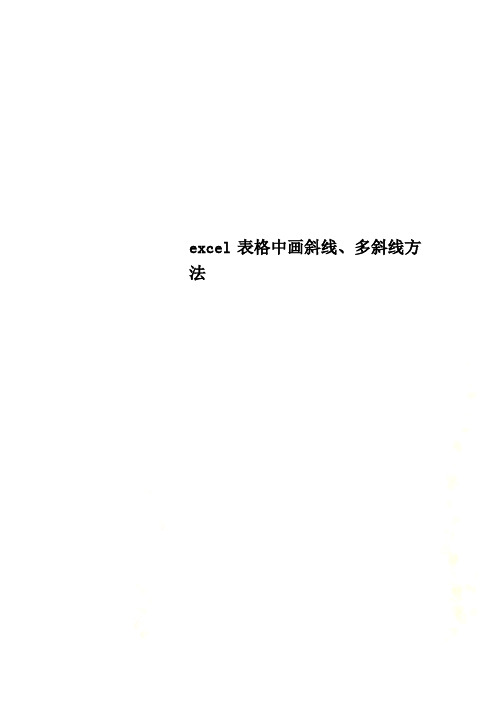
excel表格中画斜线、多斜线方法EXCEL表格中画斜线、双斜线、三斜线、四斜线等多种画斜线的方法如何在excel表格中画斜线呢?Excel中画斜线的方法非常多种,有单斜线、双斜线、三斜线、四斜线等多种,为此office教程学习网特制作以下教程,可供office爱好者参考,望广大office爱好者学以致用,excel表格中画斜线方法操作步骤如下所示:如何在Excel中画单斜线第一步:首先,将首部单元格长和宽调整大一点;第四步:我们怎么才能让“地区”到单元格斜线的上面,让“日期”到斜线的下面来呢?这里我有三种方法可以实现:(1)利用软回车(ALT + 回车键):在“地区”和“日期”之间用Excel快捷键“Alt+回车”(软回车),然后在“地区”前面使用“空格”慢慢的来调整位置即可;(2)使用“上标”和“下标”:选中“日期”然后右键选择“设置单元格格式”,在特殊效果下面将“下标”前面的钩选上,确定;再来选择“地区”将其设置为“上标”,设置好后,再来用“空格键”慢慢调整位置。
(3)插入文本框:选择“插件”,在“文本”选项卡中点击“文本框”按钮,然后在斜线的上边拉出个“文本框”输入地区,在斜线下部分中再拉出个“文本框”输入日期,然后选中“文本框”单击“格式”,在“形状填充”中选择“无填充颜色”,在“形状轮廓”中选择“无轮廓”即可;怎么样,一个简单的单斜线表头就画好了,下面再来看看制作多斜线表格的方法吧!如何在Excel中画双斜线多条斜线表头的制作方法和单条斜线的做法完全不同,是需要用线绘制出来的。
第一步:单击“插入”选项卡,选择里面的“形状”,在“线条”下面选择“直线”;第二步:利用“直线”工具,依次在单元格中画出两条斜线来,如下图;第三步:双斜线已经绘制完成,这里我们该编入文字信息了。
建议使用“插入文本框”方式来键入表头斜线中的文字信息。
单击“插入”选项卡,选择“文本框”,依次拉出多个文本框出来,然后在文本框中输入文字,接着选中“文本框”单击“格式”,在“形状填充”中选择“无填充颜色”,在“形状轮廓”中选择“无轮廓”;第四步:虽然双斜线已经绘制完成,但是最后我们最后将所以的文本框组合起来,按住“Shift+鼠标左键” 单击选中所以“文本框”,然后单击“格式”选项卡中的“排列”中的“组合”来将所以“文本框”组合起来大功告成了。
excel单元格怎么加斜线

excel单元格怎么加斜线
一些使用excel做表格的小伙伴,常常都会在一些单元格画条斜线,以示分隔作用,下面是店铺整理的excel单元格添加斜线的方法,供您参考。
excel单元格添加斜线的方法
一条斜线
打开Excel表格。
插入表格内容。
那么我们需要在A1单元格添加斜线,选择A1表格,点击右键,选择“设置单元表格”“边框”,在“边框”中选择“斜线”点击确认。
确认后把边框拉大,以便于更好的填写文字。
双击A1单元表格,输入文字“名字”和“科目”。
选中“科目”,点击右键“设置单元格格式”“上标”。
选中“名字”,点击右键“设置单元格格式”“下标”。
设置好以后调整好表格就完成设置了。
两条以上斜线
画两条斜线的方法比较繁琐,在excel2007中,是要在插入中选择形状,然后再选择直线,再到目标单元格中画斜线,先画一条,然后重复一些画第二条,即可将单元格分成三部分。
分成三部分的效果图,不过这个比较方便的是,如果没画好,可以随时调整,点击线两端的圆点即可随意调整。
接下来,就是设置文字及文字怎么摆放了,在菜单栏,选择插入,再选择文本框中的横排文本框。
选择横排文本框后,点击任意单元格,输入文字,如项目,然后再将项目文本框拖到合适的位置即可;成本文字的做法也是和项目一样;不过利润就有点不同,需要先写利,拖到合适位置,再写润,拖到合适位置即可,完成,看效果图。
excel单元格加斜线的。
excel表格内怎样绘制双斜线

excel表格内怎样绘制双斜线
Excel中的两条斜线具体该如何绘画出来呢?其实绘制方法不难,我们可以通过插入形状来完成,下面是由店铺分享的excel表格内画双斜线的方法,欢迎大家来到店铺学习。
excel表格内画双斜线的方法
步骤1:打开Excel文档。
步骤2:输入文字,设置这个单元格的格式为水平“左对齐”;若要在单元格内换行,按Alt+Enter键;若要调整左右位置,按空白键。
步骤3:选择“插入”-“形状”,在形状工具栏中,点击“直线”的图标,在单元格中画一个斜线,再点“直线”的图标,画第二条直线。
选中直线两端的圆点,可调整其长度、角度和位置。
excel表格内画双斜线斜线的教程(二)
步骤1:画两条斜线的方法比较繁琐,在excel2007中,是要在插入中选择形状,然后再选择直线,再到目标单元格中画斜线,先画一条,然后重复一些画第二条,即可将单元格分成三部分。
步骤2:分成三部分的效果图,不过这个比较方便的是,如果没画好,可以随时调整,点击线两端的圆点即可随意调整。
步骤3:接下来,就是设置文字及文字怎么摆放了,在菜单栏,选择插入,再选择文本框中的横排文本框。
步骤4:选择横排文本框后,点击任意单元格,输入文字,如项目,然后再将项目文本框拖到合适的位置即可;成本文字的做法也是和项目一样;不过利润就有点不同,需要先写利,拖到合适位置,再写润,拖到合适位置即可,完成,看效果图。
word里表格中的图片怎么能让它充满整个格子呢

竭诚为您提供优质文档/双击可除word里表格中的图片怎么能让它充满整个格子呢篇一:在woRd中如何设置作文格子在woRd中如何设置作文格子第一步:插入表格把光标定位在你要插入作文格子的地方。
然后,选择菜单栏里的“表格→插入→表格”并单击鼠标左键,弹出“插入表格”对话框(如图),在对话框里“列数”那儿填20,行数那儿填2,“自动调节操作”那儿一定要选“根据窗口调节表格”,单击“确定”。
两行表(word里表格中的图片怎么能让它充满整个格子呢)格就出现在文档里。
第二步:设置表格①合并第2行所有的单元格。
选定第2行,并在那儿单击鼠标右键,单击“合并单元格”,第2行表格就合并居中了。
②设置表格的行高。
把光标定位在表格内任意一处,单击鼠标右键,选择“表格属性”,弹出“表格属性”对话框。
单击“行”选项卡进行设置。
在第1行(可以单击上一行下一行选中第1行)“指定行高”前面白底方框里单击鼠标左键选中它,在它右边赋值为0.6(或0.7)厘米,“行高值是”可以是“最小值”或“固定值”,也就是可以不去管它。
然后点击“下一行”或“上一行”按钮,选中第2行,“指定行高”定为0.2(或0.3)厘米,“行高值是”一定要选“固定值”(特别注意:这里一定不能选“最小值”否则,达不到你想要的结果),单击“确定”按钮退出设置。
这样就设置好了最重要表格,下面的工作就轻松许多了。
第三步:复制粘贴表格选中整个(两行)表格,按“ctrl+c”键进行复制。
再把光标定位于原先表格下,再不停的按“ctrl+V”键进行粘贴。
要40格按一次(原先已经有20格),要100格按4次,依此类推,直至粘贴出你想要的格子数为止。
此时一定不要分心,要记住你按了多少次“ctrl+V”,否则,一分钟就可能不止制作900个作文格子了。
(小窍门1:可以先按4次“ctrl+V”粘贴4次,加上原先的20格正好是100格;再选定这100个格子,然后复制,粘贴,这样每粘贴一次正好是100格,好记又省时,反而更快。
word2010怎么绘制表格分割线

word2010怎么绘制表格分割线
制作表格时我们经常需要用斜线来分隔表头,以表示二维表中不同的内容,那我们究竟要怎样添加分隔线呢?那么下面就由店铺给大家分享下word2010绘制表格分割线的技巧,希望能帮助到您。
word2010绘制表格分割线的步骤如下:
步骤一:首先打开我们要编辑的文档,点击表头的第一个空格,出现表格工具选项卡后,点击”设计“下的边框,在点击前可以先修改旁边的磅值
步骤二:在边框下拉菜单中选择”斜下框线(w)“
步骤三:然后我们的表头分隔线就出来了
步骤四:如果我们是想制作三线表头的话,可以用另一种方法。
步骤五:点击”插入“选项卡下的”形状“
步骤六:在形状下拉菜单中,选择”直线“
步骤七:然后利用鼠标进行绘制(先用鼠标点击定一个位置,再把线拉到另一个位置,再点击一下即可)
步骤八:然后再点击”形状轮廓“下拉菜单,点击”黑色,文字1“来改变线的颜色
步骤九:然后再用上面的方法来绘制另一条线,我们的三线表头就完成啦。
表格怎么加斜杠

表格怎么加斜杠篇一:在电子表格里面如何插入斜线在电子表格里面如何插入斜线?Excel斜线表头三种画法在Excel表格的使用中,我们经常碰到需要使用斜线的情况,由于Excel中没有“绘制斜线表头”功能,遇到这种情况,大部分朋友就大为头痛。
其实,在Excel中有很多方法可以制作斜线表头。
下面就让我们一起来看看在Excel中制作斜线的各种方法(下面均以Excel2000为例进行介绍)。
方法一:利用单元格格式中的边框实现1.利用单元格中分行的效果:首先在单元格中输入“性别”,这时候如果按回车键的话,光标就会转到其他单元格中去,所以必须按“Alt+回车键”,光标转到下一行,接着输入“姓名”,然后再在“性别”前加入若干空格(或插入文本框分别输入性别、姓名),达到效果。
2.在单元格中设置斜线:选择单元格,在右键菜单中选择“设置单元格格式”,在出现的对话框中选择“边框”标签,进行斜线的设置。
优势:能够比较迅速地绘出标准的斜线表头。
劣势:只能在单元格中画出对角斜线,并不能画出任意斜线。
方法二:利用绘图工具实现,这也是大家比较常用的一种方式。
首先在Excel中选择一个单元格,然后打开Excel 的“绘图”工具栏,单击该工具栏的“直线”图标,将所需要的线段全部画在工作表上,并调整好合适的位置,可以为表格创建出任意样式的斜线表头来。
下面我们就说明具体制作。
1.制作字符文本框注意:为了能在斜线区域中方便地调整字符位置,使字符在斜线区域中合理地布局,需要将每一文本框中设定只有一个字符。
其原因也很简单,这样能尽可能减小表头空间大小,从而将表头做得更加紧凑。
使用“方框”按钮可以方便地在斜线上下方添加文字,但文字周围有边框,要想取消,可选中文字框,调出快捷菜单,选择“对象格式”→“图案”,选择“无边框”即可。
2.创建直线对象单击“绘图”按钮,选取“直线”,鼠标变成十字形状,将直线移至要添加斜线的开始位置,按鼠标左键拖动至终止位置,释放鼠标,斜线就画出来了。
excel表格如何画斜线并上下打字

excel表格如何画斜线并上下打字
在excel表格中,想要在表头单元格中画斜线,并且在线条的上下方打字,应该怎么做?下面就跟店铺一起来看看吧。
excel表格画斜线并上下打字的步骤
Excel表格中画单斜线
首先打卡Excel文档,将需要调整的表格具体稍微拉大一点,如图所示:
然后选择单元格,单击鼠标右键,在弹出的下拉菜单中选择【设置单元格格式】,然后在弹出的窗口中点击上面的【边框】按钮,单击【斜线】选项,然后确定即可。
如图所示:
在单元格中输入文字,例如我们输入地区日期,如图所示:
然后我们根据自己输入的内容,利用手动的方法来调整格式:
1、利用键盘上的(ALT+回车),然后加空格来调整
2、或者将日期调整为地区的上标,然后使用空格键来调整位置,将其调整到自己想要的位置即可,如图所示:
Excel表格中画双斜线
在菜单栏中单击【插入】选项卡,然后在该界面里面的选择【形状】,在弹出的界面中【线条】下面选择【直线】选项。
如图所示:利用直线工具在选中的单元格中画出两条直线,如图所示:
利用【插入文本框】方式来键入表头斜线中的文字信息。
在菜单栏中选择单击【插入】选项卡,选择【文本框】,依次拉出多个文本框出来,然后在文本框中输入文字,接着选中【文本框】单击【格式】,在【形状填充】中选择【无填充颜色】,在【形状轮廓】中选择【无轮廓】。
如图所示:。
Word中表格内画斜线

在Word表格中画斜线的步骤如下:
方法一
①首先选中单元格,如下图所示
②然后点击右键,选择边框和底纹,如下图所示
③进入界面,在边框栏里面,在线型框内选择需要的线型,在颜色框内选择需要
的颜色,以及在宽度框内选择需要的宽度,然后在预览框内,选择右下角的
这个图标,在应用于哪里选择单元格,如下图所示
④按下确定键,就变成如下图所示的在单元格内画斜线
⑤然后在单元格中输入班级姓名,用空格调整位置,直到合适为止,
如下图所示
⑥先选中单元格,选中绘图工具中的直线工具,在单元格内画两条斜线,然后用回车调整单元格的大小,通常分3项的用3行就行,即3次回车,再输入班
方法二
①插入一个表格,点击单元格,然后点击菜单栏,选择绘制斜线表头,如下图所示
②进入如下界面,选择合适的表头样式,输入标题,按确定键即可,如下图所示
折800 mfdMEP15U7e6。
word中如何加斜线的两种方法

本文整理于网络,仅供阅读参考
word中如何加斜线的两种方法
word中加斜线方法一:
步骤一:首先打开word文档,然后执行插入-表格,选好适用的行和列插入。
步骤二:然后将要绘制斜线表头的单元格行高要设置足够高,然后执行插入-形状,选择点击斜线
步骤三:这时候鼠标光标便会变成一个十字形,将其放在表格的第一列第一行进行绘制即可。
word中加斜线方法二:
步骤一:首先打开文档中需要进行斜线绘制的表格,将鼠标的光标定位在表格的第一列的第一行,然后单击“布局”选项卡,在“表”区域选择“绘制斜线表头”选项组;
步骤二:在弹出的对话框中单击“表头样式”下面的下拉按钮选择表头样式,然后在“行标题”和“列标题”分别填入单元格名称,最后单击“确定”按钮;
步骤三:绘制好之后的效果如下图所示。
看了“word中如何加斜线的两种方法”此文的人。
world斜分表格

竭诚为您提供优质文档/双击可除
world斜分表格
篇一:如何在word表格中绘制分割成三版内容的斜线表头
如何在word表格中绘制分割成三版内容的斜线表头
有时候很简单的东西,让人花时间找半天也找不见,前几天准备在word表格中绘制分割成三版内容的斜线表头,网上搜了很多办法,很麻烦,仔细在工具栏里面找了一遍,结果发现工具栏“表格”中有一项“绘制斜线表头”,鼠标左键点击后出现下图,
在表头样式选择样式三,就出现下图,在行标题一、二、三中填上相应内容,点击确定,就ok
了,很简单吧,希望对大家有用。
篇二:word中表格内画斜线
在word表格中画斜线的步骤如下:
方法一
①首先选中单元格,如下图所示
②然后点击右键,选择边框和底纹,如下图所示
③进入界面,在边框栏里面,在线型框内选择需要的线型,在颜色框内选择需要的颜色,以及在宽度框内选择需要的宽度,然后在预览框内,
选择右下角的
这个图标,在应用于哪里选择单元格示
,如下图所
④按下确定键,就变成如下图所示的在单元格内画斜线
⑤然后在单元格中输入班级姓名,用空格调整位置,直到合适为止,如下图所示
⑥先选中单元格,选中绘图工具中的直线工具,在单元格内画两条斜线,然
后用回车调整单元格的大小,通常分3项的用3行就行,即3次回车,再输入班
方法二
①插入一个表格,点击单元格,然后点击菜单栏,选择绘制斜线表头,如下图所示
②进入如下界面,选择合适的表头样式,输入标题,按确定键即可,如下图所示
篇三:word20xx绘制
表格中的斜线
1.先创建好一个表格。
word表格斜线怎么做
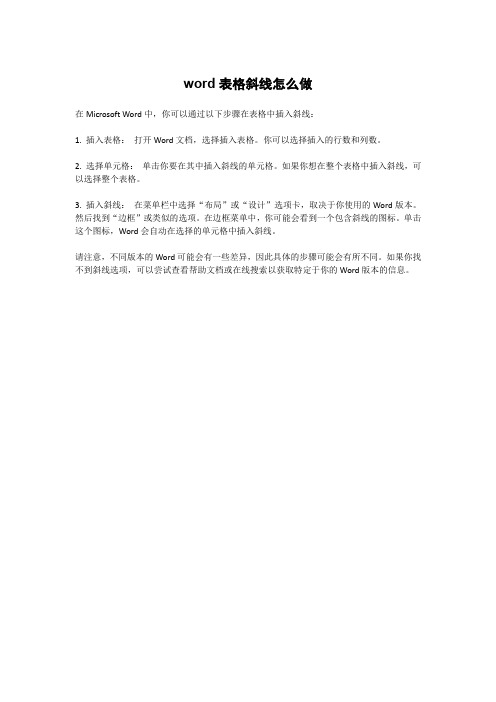
word表格斜线怎么做
在Microsoft Word中,你可以通过以下步骤在表格中插入斜线:
1. 插入表格:打开Word文档,选择插入表格。
你可以选择插入的行数和列数。
2. 选择单元格:单击你要在其中插入斜线的单元格。
如果你想在整个表格中插入斜线,可以选择整个表格。
3. 插入斜线:在菜单栏中选择“布局”或“设计”选项卡,取决于你使用的Word版本。
然后找到“边框”或类似的选项。
在边框菜单中,你可能会看到一个包含斜线的图标。
单击这个图标,Word会自动在选择的单元格中插入斜线。
请注意,不同版本的Word可能会有一些差异,因此具体的步骤可能会有所不同。
如果你找不到斜线选项,可以尝试查看帮助文档或在线搜索以获取特定于你的Word版本的信息。
wps表格斜杠怎么弄图文教程

wps表格斜杠怎么弄图文教程
使用WPS excel制作的表格的时候经常会需要在Excel表格中绘制斜线表头,使得表格更容易让读者看懂,下面店铺就为大家介绍如何使用WPS excel绘制表格斜线表头,欢迎大家来到店铺学习。
wps表格斜线表头的设置方法
方法一、
1、选中表头单元格,调整选定单元格的行高与列宽,尽量避免后续继续调整。
2、输入表头所有文字,例如“科目、姓名”。
3、将光标放在“目”后面,按“Alt+Enter”强制换行,对“科目”和“姓名”的位置进行适当调整。
4、点击“插入”——“形状”——“直线”,在表头单元格进行绘制。
如果需要调整斜线格式,可以选中斜线单击右键,选择“设置对象格式”进行颜色与线条、大小、属性相应修改。
方法二、
选中表头单元格,调整选定单元格的行高与列宽,尽量避免后续继续调整。
单击“插入”——“文本框”——“横向文本框”,把文本框放在表头文字相应的位置。
选中文本框点击右键,“颜色与线条”——“无填充颜色”——“无线条颜色”——“确定”。
然后输入文字,如“科目”,调整文字大小、字体等等。
复制第一个文本框,粘贴到要摆放的相应位置,再修改为相应的文字。
点击“插入”——“形状”——“直线”,在表头单元格进行绘制。
如果需要调整斜线格式,可以选中斜线单击右键,选择“设置对象格式”进行颜色与线条、大小、属性相应修改。
适当拖动文本框位置,同时,文本框里面也可以强制换行(Alt+Enter)或者空格调整位置。
让表头美观一些即可。
- 1、下载文档前请自行甄别文档内容的完整性,平台不提供额外的编辑、内容补充、找答案等附加服务。
- 2、"仅部分预览"的文档,不可在线预览部分如存在完整性等问题,可反馈申请退款(可完整预览的文档不适用该条件!)。
- 3、如文档侵犯您的权益,请联系客服反馈,我们会尽快为您处理(人工客服工作时间:9:00-18:30)。
竭诚为您提供优质文档/双击可除microsoft,word表格里怎么加斜线
篇一:word表格加斜线方法
方法/步骤1.打开了一个word中已经插入了一个表格中,然后进行选中一个单元格,然后进行点击菜单中的“边框”的选项。
2.就会弹出了一个表格和边框的选项,进行点击边框中,下拉选项。
3.弹出了一个线中,进行选中一个”斜线“选项。
4.4
这样在单元格中,添加了斜线了。
篇二:word中表格内画斜线
在word表格中画斜线的步骤如下:
方法一
①首先选中单元格,如下图所示
②然后点击右键,选择边框和底纹,如下图所示
③进入界面,在边框栏里面,在线型框内选择需要的线
型,在颜色框内选择需要的颜色,以及在宽度框内选择需要的宽度,然后在预览框内,
选择右下角的
这个图标,在应用于哪里选择单元格示
,如下图所
④按下确定键,就变成如下图所示的在单元格内画斜线
⑤然后在单元格中输入班级姓名,用空格调整位置,直到合适为止,如下图所示
⑥先选中单元格,选中绘图工具中的直线工具,在单元格内画两条斜线,然
后用回车调整单元格的大小,通常分3项的用3行就行,即3次回车,再输入班
方法二
①插入一个表格,点击单元格,然后点击菜单栏,选择绘制斜线表头,如下图所示
②进入如下界面,选择合适的表头样式,输入标题,按确定键即可,如下图所示
篇三:word中表格内画斜线
在word表格中画斜线的步骤如下:
方法一
①首先选中单元格,如下图所示
②然后点击右键,选择边框和底纹,如下图所示。
